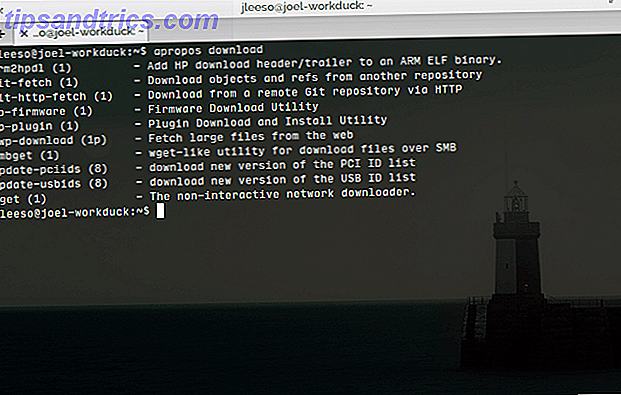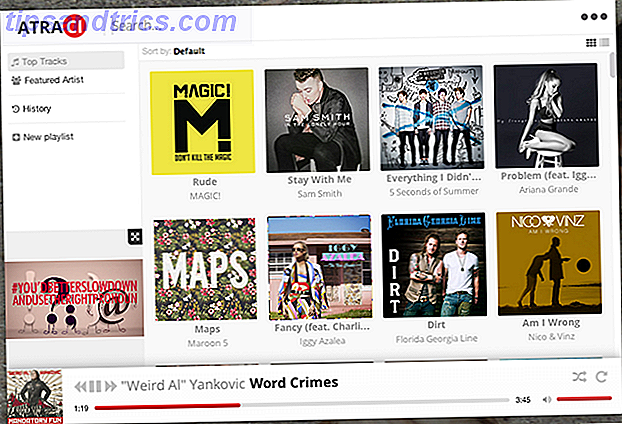La mayoría de nosotros no conoce de qué se trata Microsoft PowerPoint.
Como cualquier herramienta de presentación, está destinada a mejorar lo que dice el presentador. No es una herramienta para hacer todo el trabajo para el presentador.
Si esto último hubiera sido cierto, TED Talks se convierte en un mejor orador público al imitar estas conversaciones TED Conviértete en un mejor orador público al imitar estas conversaciones TED La imitación puede ser la mejor forma de aprendizaje si la fuente es correcta. Si desea convertirse en un buen presentador, las mejores conversaciones de TED pueden mostrarle los mejores puntos de hablar en público. Leer más habría matado a decenas de audiencias de todo el mundo. Muerte por sanguijuelas de PowerPoint por las manos de un mal presentador.
"¡Sus diapositivas deberían ser una valla publicitaria, no un documento!"
- Lee Jackson (Autor)
Una presentación de PowerPoint debe funcionar con las limitaciones creativas de breves períodos de atención. No muy diferente de las vallas publicitarias diseñadas para llamar la atención de los automovilistas a toda velocidad. Pero, los creadores de PowerPoint tienen el lujo de múltiples diapositivas para hacer un punto. Y algunas maravillosas herramientas creativas que han mejorado con las mejoras de Microsoft Office 2016 13+ Razones por las que debe actualizarse a Microsoft Office 2016 13+ Razones por las que debe actualizar a Microsoft Office 2016 Microsoft Office 2016 ya llegó y es hora de que tome una decisión . La pregunta de la productividad es: ¿debería actualizar? Le damos las nuevas características y las razones más frescas para ayudarlo ... Leer más.
Entonces, profundicemos en estas nuevas herramientas creativas en PowerPoint 2016 y veamos cómo pueden ayudarlo a hacer mejores presentaciones. 5 Sugerencias de Powerpoint para mejorar sus habilidades de presentación durante la noche 5 Sugerencias de Powerpoint para mejorar sus habilidades de presentación durante la noche Usted sube al podio. Sus palmas están sudorosas, su corazón está acelerado, y justo cuando está a punto de abrir la boca y hablar, su mente se queda en blanco. ¿Necesitas ayuda? Lee mas .
Ahorre tiempo con el Diseñador de PowerPoint
¿Sufriendo de "bloque de presentación"?
Con Microsoft PowerPoint 2016, puede desterrar ambas molestias. Cualquier presentación comienza con la búsqueda de una plantilla o tema adecuado Dónde encontrar temas y plantillas de PowerPoint gratis Dónde encontrar temas y plantillas de PowerPoint gratis Una plantilla predeterminada puede ser monótono y sin vida. Afortunadamente, con muchos recursos gratuitos disponibles, no hay necesidad de conformarse. Hemos compilado algunos de los mejores temas y plantillas de PowerPoint. Lee mas . O crear uno bueno desde cero. Pero puede que no seas un diseñador.
Coloque la primera imagen en una diapositiva nueva y PowerPoint Designer ofrece automáticamente varias ideas de diseño. El motor de recomendación funciona con más de 12, 000 diseños creativos creados por artistas gráficos.
Microsoft dice:
El diseñador aplica inteligencia en la nube para analizar e identificar la parte más atractiva de sus imágenes para determinar qué planos funcionan mejor con su contenido.
También puede abrirlo desde Ribbon> Design> Design Ideas .
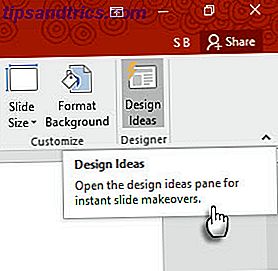
Si no lo encuentra útil, vaya a Archivo> Opciones> General . Desmarque la casilla que dice Habilitar PowerPoint Designer .
La asistencia para ahorrar tiempo no solo consiste en dejar caer un bonito gráfico en una diapositiva. El diseñador utiliza la inteligencia de la nube para analizar y resaltar la parte más atractiva de sus imágenes. Intentalo. Es diferente de nuestro antiguo hábito de seleccionar una plantilla prefabricada.
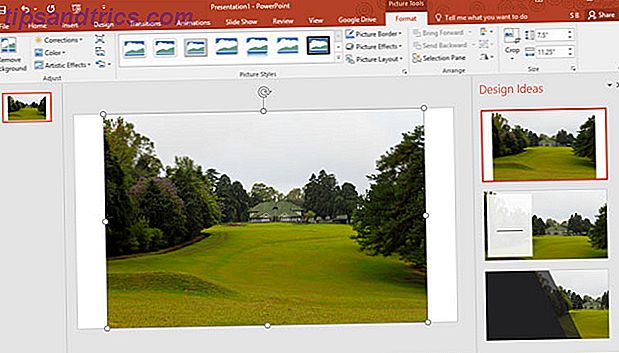
Consejo general : en este momento, PowerPoint Designer reconoce algunos tipos de diapositivas simples. A medida que lleguen nuevas actualizaciones, las recomendaciones mejorarán con diferentes tipos de diapositivas.
Aprende con Dime
Todavía te sientes perdido en la cinta de opciones?
Microsoft Office 2016 presentó al asistente "Tell Me" para ayudarlo a navegar a través de las muchas opciones. El cuadro Decirme qué hacer se encuentra arriba del lado derecho de la cinta de opciones. Escriba lo que desea hacer en este cuadro y PowerPoint lo dirige al botón Ribbon que le permite hacerlo.
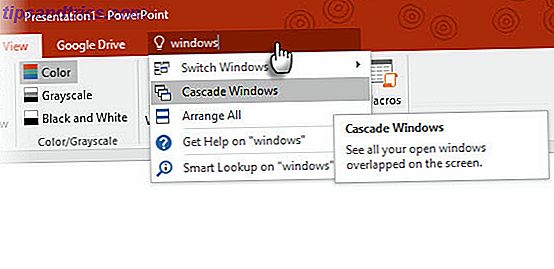
Supongamos que desea organizar varias ventanas de PowerPoint en el escritorio mediante una cascada. Escriba "windows" y Tell Me muestra el comando Cascade Windows (ubicado originalmente en la pestaña Ver ).
Dime es un ahorrador de tiempo y un asesino de confusión a tiempo.
Búsqueda avanzada con Bing "Insights"
¿Buscas más información o inspiración creativa?
Resalte una palabra clave y haga clic con el botón derecho para usar la Búsqueda inteligente impulsada por Bing en PowerPoint 2016 (Estadísticas) para incorporar los resultados de búsqueda de la web. Se abre un panel a la derecha con los resultados de la web y Wikipedia.
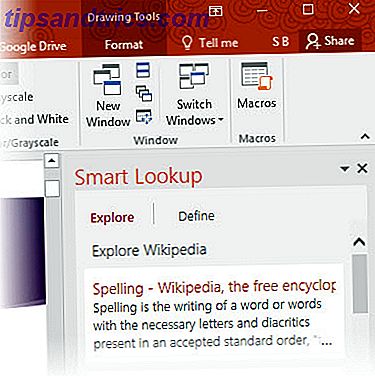
No tiene que abandonar PowerPoint para buscar información simple. Haga presentaciones sin errores rápidamente al verificar los datos o el vocabulario que usará en sus diapositivas. Úselo para inspiración creativa o para encontrar valores RGB de colores.
También puede usar Smart Lookup en la pestaña Cinta> Revisar .

Smart Lookup también es parte de la nueva función Tell Me. Ingrese las palabras clave en la casilla Dímelo y seleccione Búsqueda inteligente en las sugerencias desplegables.
Consejo general : trate de evitar usarlo para búsquedas de imágenes. Buscar imágenes para insertar con la licencia correcta Creative Commons ¿Qué es Creative Commons, y debe usarlo? ¿Qué es Creative Commons, y debe usarlo? Creative Commons es un conjunto de licencias que automáticamente le dan permiso para hacer varias cosas, como reutilizar y distribuir el contenido. Descubramos más sobre él y cómo usarlo. Leer más es casi imposible a través del panel de búsqueda.
Tinta tus ecuaciones
¿Recuerdas las dificultades con las matemáticas en las diapositivas?
Trabajar con ecuaciones matemáticas es más fácil en PowerPoint ahora con el teclado y el lápiz óptico. Desde la cinta, vaya a Insertar> Ecuación> Ecuación de tinta . Para dispositivos táctiles, puede usar su dedo o un lápiz táctil para escribir ecuaciones matemáticas a mano. También puede usar el mouse en el cuadro Escribir. El software de Office lo convierte en texto.
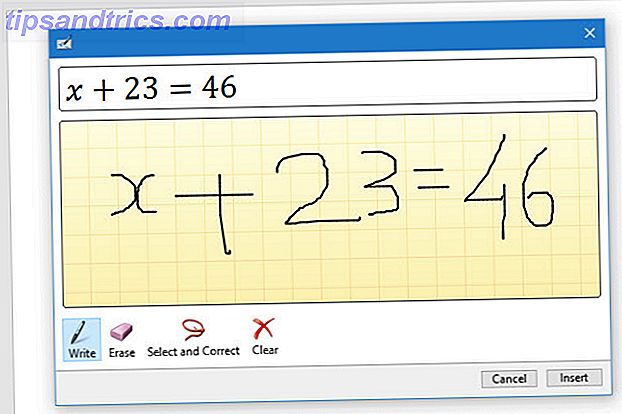
A medida que el editor de ecuaciones de tinta lleva la lucha con expresiones matemáticas a su fin, puede ser una herramienta de enseñanza eficaz si transmite su presentación a una audiencia remota. O combínelo con uno de los usos creativos de Google Chromecast 8 Usos de la creatividad para Google Chromecast 8 Usos de la creatividad para Chromecast de Google Hemos creado 8 usos únicos para Chromecast de Google. Sigue leyendo para descubrir cómo puedes aprovechar aún más tu Chromecast. Lee mas .
Sugerencia general : use el cuadro Tell Me para acceder rápidamente al editor de Ink Equation. Escriba tinta en el cuadro.
Suavemente animar con transiciones Morph
¿Encontró Motion Paths demasiado difícil de aplicar?
Morph Transitions en PowerPoint 2016 está diseñado para facilitar las animaciones. Explicado simplemente, Morph le permite mover un objeto del Punto A al Punto B. Para mover objetos de manera efectiva, necesitará tener dos diapositivas con al menos un objeto en común. Una forma fácil es duplicar la diapositiva y luego mover el objeto en la segunda diapositiva a un lugar diferente. También puede copiar y pegar el objeto de una diapositiva y agregarlo a la siguiente.
Luego, con la segunda diapositiva seleccionada, vaya a Transiciones> Morph .
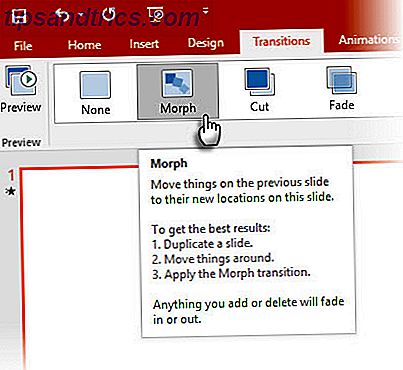
PowerPoint estima la diferencia entre las dos diapositivas y aplica una animación fluida entre ellas. Juega con el movimiento y las transiciones. Puede usar Morph para mover objetos, cambiar colores, reducir o ampliar una vista particular.
El video de Microsoft Mechanics muestra Morph (y el Diseñador de PowerPoint):
Las transiciones directas de Morph pueden ser una herramienta poderosa para explicar los procesos o pasos comerciales. Morph Transitions es una forma más fácil de animar sin el uso de rutas de movimiento complicadas. Pero a diferencia de las rutas de movimiento, la transición toma la ruta directa más corta.
Por ejemplo, no puede mostrar la trayectoria de vuelo curva de una mariposa con una transición de transformación. Para animaciones más complicadas, vuelva al uso de las rutas de movimiento.
Nota: esta característica solo está disponible si tiene una suscripción a Office 365.
Cuente historias hermosas con seis nuevos tipos de gráficos
¿Sorprendido cuando tienes que contar historias con datos?
Visualización de datos 4 Herramientas de visualización de datos para cautivar el periodismo de datos 4 Herramientas de visualización de datos para cautivar el periodismo de datos Las palabras y los números no son suficientes. Al final, las imágenes capturarán y convencerán a tu audiencia. Aquí están las herramientas que lo ayudarán a convertir sus datos en algo grandioso. Leer más hoy no solo se trata de mostrar conjuntos de datos. Las visualizaciones efectivas envían un mensaje y nos ayudan a reconocer formas y patrones. Como estamos conectados para visualizar la información mucho más rápido de lo que podemos leerla, usar el tipo de gráfico correcto en PowerPoint nos pone en ventaja.
Seis nuevos tipos de gráficos : Box y Whisker, Treemap, Sunburst, Histogram (y dentro de las opciones de Histogram, Pareto) y Waterfall: le dan al presentador más flexibilidad.
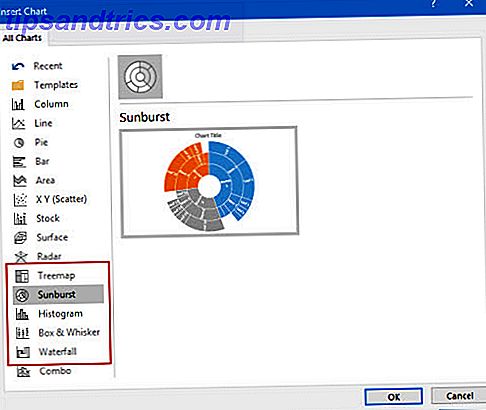
Este artículo del blog de Microsoft Office muestra cómo usar los nuevos mapas Treemap y Sunburst para desglosar los datos jerárquicos.
Sugerencia general : para un conjunto determinado de números, Microsoft Office le permite cambiar los tipos de gráficos. Pero pregúntese por qué el cuadro es importante para la audiencia. Si es posible, simplifique los datos y mire más allá de los gráficos.
Más opciones con formas preestablecidas
¿Anhela más formatos de forma preestablecidos?
¿Recuerda cómo la característica Fusionar formas le ayuda a dibujar sus propias formas personalizadas? La función para guardar sus propias formas personalizadas aún falta, pero PowerPoint 2016 nos ofrece otra mejora incremental con cinco filas más de estilos de formas preestablecidos. Dibuje una forma en su diapositiva y aplique un nuevo estilo preestablecido a la forma. PowerPoint 2016 lo hace más fácil para los creativamente desafiados.
Acceda a las formas y estilos rápidos del grupo Dibujo en la Pestaña Inicio. Alternativamente, también puede ir a la pestaña Insertar y dibujar una forma. Esto nuevamente muestra los estilos de forma en la pestaña Dibujo.
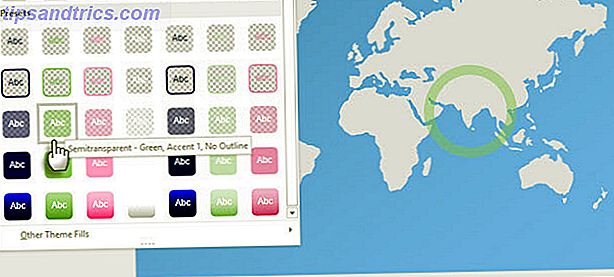
Sin embargo, puede ajustar cualquier forma con las opciones de Formato de forma, la variedad de estilos de forma rápida facilita la creación de presentaciones con estilo un poco más breezier.
Sugerencia general : los nuevos ajustes preestablecidos con rellenos transparentes y semitransparentes son útiles para crear superposiciones prolijas sobre otra imagen.
Muéstreles mejor con grabaciones de pantalla
¿Te preguntas cómo grabar capturas de pantalla de alta calidad?
Hay una herramienta estándar de la industria como Camtasia y luego hay muchas grabadoras de pantalla ligeras. ¡Demuestra, no lo diga! Las 3 mejores herramientas gratuitas de screencasting para Windows Show, Do not Tell! 3 Las mejores herramientas gratuitas de screencasting para Windows Dicen que una imagen vale más que mil palabras, por lo que un video no debe tener precio, y hay momentos en que un video es más conveniente y efectivo que las palabras simples. Un screencast, también conocido ... Lea más, también. La utilidad de grabación de pantalla nativa de PowerPoint es un proceso de un solo toque. Camtasia toma algo de aprendizaje. Pruebe la función Grabación de pantalla de PowerPoint con un poco de creatividad y puede evitar las aburridas capturas de pantalla estáticas.
Vaya a Insertar> Grabación de pantalla .
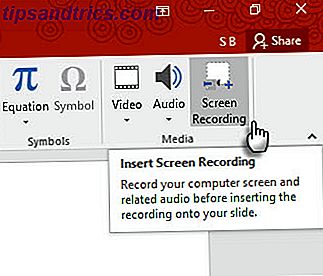
Haga clic en el botón Seleccionar área y arrastre por el área que desea grabar. Haga clic en el botón Grabar .
Use el botón de Windows + tecla de acceso rápido + Q para detener la grabación e inserte el video en su diapositiva actual.
PowerPoint le ofrece una gran cantidad de herramientas de video para formatear y presentar sus screencasts.
Sugerencia general : las diapositivas de presentación de diapositivas de PowerPoint son ideales para tutoriales instructivos y cursos de capacitación. Una sola diapositiva dinámica puede ser más efectiva y consumir menos tiempo que hacer múltiples diapositivas estáticas con gráficos sofisticados. Si se perdió algunas oportunidades de utilizar Screen Recording en la versión actualizada de PowerPoint 2013, ¡es hora de establecer el "registro" ahora mismo!
Presente en pantallas más grandes de alta definición
¿Odias las barras negras en la parte superior e inferior de tus diapositivas?
Esta es otra característica pequeña pero útil que continúa de PowerPoint 2013. Cuando exporta su presentación como un video, puede crear un archivo con una resolución de hasta 1920 x 1080 y mostrarlo limpiamente en un HDTV, proyector o monitor de computadora. .
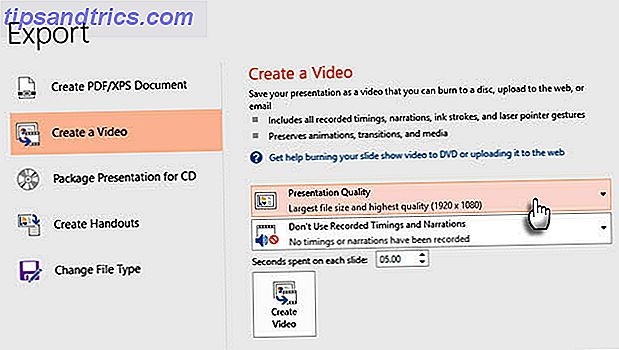
Recuerde, también puede diseñar diapositivas con la relación de aspecto de pantalla ancha de 16: 9 que se utiliza en tales pantallas. Si muestra una diapositiva en esta relación de aspecto en una pantalla estándar de 4: 3, obtendrá barras negras en la parte superior e inferior.
Sugerencia general : descubra la dimensión de la pantalla de presentación de antemano. Esto podría marcar la diferencia.
Resolver conflictos
¿No puedes decidirte en dos diapositivas?
PowerPoint 2016 ha reforzado las opciones de colaboración. Cuando dos o más personas trabajan en la misma diapositiva, puede generar dos diapositivas con algunas diferencias conflictivas. La función de resolución de conflictos aparecerá automáticamente y mostrará las dos diapositivas una al lado de la otra. Compárelos visualmente, seleccione el mejor y restaure la armonía del equipo.
Combina consejos antiguos con lo nuevo para mejores presentaciones
Presentar frente a una audiencia es un viejo juego. Las características más nuevas de PowerPoint 2016 no le harán cambiar radicalmente la forma en que se prepara, sino que harán que el proceso sea un poco más fácil. Las nuevas características como los nuevos temas de Office son superficiales y la administración del historial de versiones está disponible solo para los archivos almacenados con OneDrive para empresas o SharePoint.
¿Cuáles son sus consejos de presentación profesional favoritos? 7 Consejos para crear plantillas de PowerPoint profesionales 7 Consejos para crear plantillas de PowerPoint profesionales Nadie se beneficia de una aburrida presentación de PowerPoint. Use estos consejos para asegurarse de que sus esfuerzos siempre atrapen a su público. Lea más para diseñar diapositivas o darlas? ¿Cuál de las nuevas herramientas en PowerPoint 2016 te ves usando más? Escríbenos en los comentarios!